Word2003 文档图片固定秘籍大公开
在日常使用 Word2003 编辑文档时,我们常常会插入各种图片来丰富内容,但有时图片会不受控制地乱跑,这可真是让人头疼!别担心,今天就来给您分享让图片固定在一个位置的妙招,让您的文档排版更加整齐美观。
当我们在 Word2003 中插入图片后,想要让它乖乖待在指定位置,其实方法很简单,选中要固定的图片,然后在图片上点击右键,在弹出的菜单中选择“设置图片格式”。
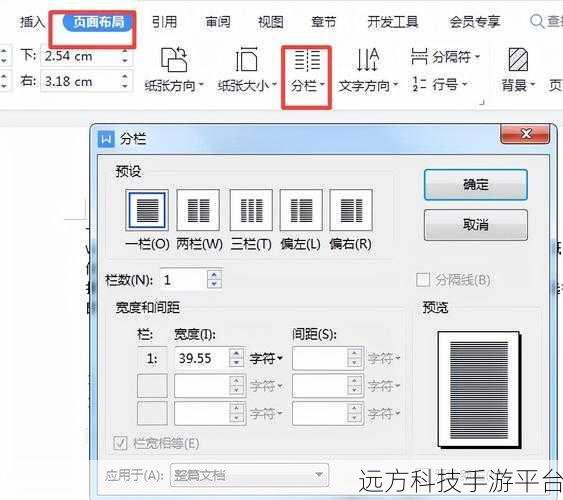
在“设置图片格式”的对话框中,选择“版式”选项卡,这里提供了多种图片环绕方式,嵌入型”“四周型”“紧密型”等等,如果您希望图片固定在某个位置不随文字移动,嵌入型”是一个不错的选择,但如果您想要图片与文字有一定的排版效果,同时又能相对固定位置,“四周型”或“紧密型”可能更适合。
选择好合适的环绕方式后,接下来点击“高级”按钮,在“高级版式”对话框中,有更多的详细设置供您选择,位置”选项卡中,可以设置图片在页面中的水平和垂直位置,还能勾选“对象随文字移动”和“锁定标记”等选项。
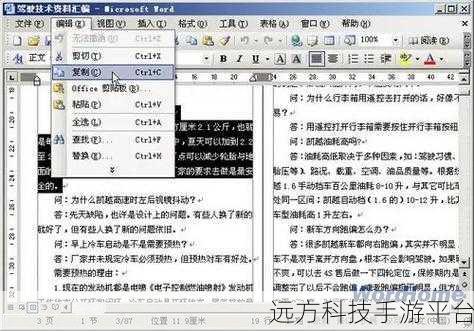
如果您勾选了“对象随文字移动”,那么当您对文档中的文字进行编辑和排版时,图片会跟着文字一起移动;而如果勾选了“锁定标记”,图片就会被牢牢固定在您设置的位置,不会轻易变动。
您还可以通过调整页边距和段落格式来辅助固定图片,比如适当增大页边距,为图片留出足够的空间;或者调整段落的缩进和间距,避免文字与图片相互干扰。
为了让您更直观地理解和掌握这些方法,咱们来做一个小练习,假设您正在编辑一份旅游攻略文档,里面插入了一张美丽的风景图片,您希望这张图片始终出现在文档的右上角,不随文字的增减而变动位置。
选中图片,右键选择“设置图片格式”,在“版式”选项卡中选择“四周型”,然后点击“高级”,在“高级版式”的“位置”选项卡中,将“水平对齐方式”设置为“靠右”,“垂直对齐方式”设置为“顶端”,勾选“锁定标记”,最后点击“确定”。
经过这样的设置,无论您在文档中如何编辑文字,这张图片都会稳稳地待在右上角,为您的文档增添光彩。
下面为您附上几个相关问答:
问答一:
问:在 Word2003 中,如果我选择了“嵌入型”环绕方式,图片还能微调位置吗?
答:可以的,您可以通过按住 Ctrl 键,再用方向键来微调图片的位置。
问答二:
问:我在 Word2003 中固定了图片位置,但打印出来图片位置不对,怎么办?
答:这可能是因为打印机的设置问题,您可以检查一下打印机的页面设置是否与 Word 文档的页面设置一致。
问答三:
问:如果我想在 Word2003 中让多张图片固定在相同位置,有快捷方法吗?
答:您可以先设置好一张图片的固定位置和格式,然后选中其他图片,使用“格式刷”工具,将设置应用到其他图片上。